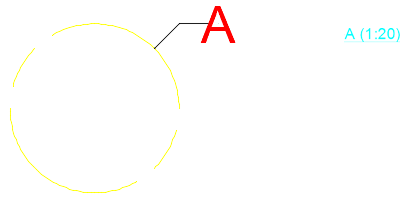Table des matières
Entité Vue de détail
Représente une Vue de détail.
Présentation
Selon son Objet Style de vue de détail, une ligne détermine le contour de la zone à détailler en plan. Un indicateur est attaché au contour. Si une vue est associée, alors plusieurs textes qui composent le titre de la vue sont affichés.
Propriétés
Détail
Numéro
Indique le numéro du détail (1, A, I, …).
Référence
Détermine le texte à afficher pour la référence [optionnel].
Echelle d'annotation
Détermine l'échelle d'annotation de la vue (≠ ligne de détail et indicateur).
Apparence
Style
Détermine le Objet Style de vue de détail utilisé pour dessiner le contour du détail, indicateurs et la vue.
Visible toutes échelles
Affiche ou masque le contour du détail et indicateurs à toutes les échelles.
Texte 1
Détermine le texte à afficher au premier emplacement de l'indicateur [optionnel].
Texte 2
Détermine le texte à afficher au deuxième emplacement de l'indicateur [optionnel].
Texte 3
Détermine le texte à afficher au troisième emplacement de l'indicateur [optionnel].
Etiquette
Visible
Affiche ou masque le titre de la vue.
Texte 1
Détermine le texte à afficher sur la première ligne du titre de la vue [optionnel].
Texte 2
Détermine le texte à afficher sur la deuxième ligne du titre de la vue [optionnel].
Texte 3
Détermine le texte à afficher sur la troisième ligne du titre de la vue [optionnel].
Textes
Les textes (indicateurs et vue) peuvent être surdéfinis via la palette des propriétés. Les balises suivantes sont utilisées pour les valeurs du détail :
- <N> : identificateur du détail (ex: A, 1, I, …)
- <S> : échelle de la vue (ex: 1:50)
- <R> : référence du détail (ex: Dalle 1er étage)
Autrement dit, toutes les balises “<…>” sont remplacées par la valeur de la coupe correspondante. Il est possible d'utiliser les codes de contrôle et caractères spéciaux d'AutoCAD pour écrire des caractères spéciaux ou des symboles.
Exemple : %%uDétail <N>-<N> (<S>)%%u → Détail A-A (1:50)
Fonctionnalités
Poignées
Contour du détail et indicateur
2 poignées ![]() déplacer au début et à la fin : déplace l'indicateur
déplacer au début et à la fin : déplace l'indicateur
1 poignée ![]() déplacer au milieu : déplace les deux indicateurs sur un axe orthogonal
déplacer au milieu : déplace les deux indicateurs sur un axe orthogonal
Vue
1 poignée ![]() déplacer : déplace la position de la vue
déplacer : déplace la position de la vue
1 poignée ![]() déplacer à l'emplacement du texte : déplace le texte
déplacer à l'emplacement du texte : déplace le texte
Modes d'accrochage
1 point d'accrochage ![]() sur chaque indicateur
sur chaque indicateur
1 point d'accrochage ![]() au milieu du contour du détail
au milieu du contour du détail
1 point d'accrochage ![]() perpendiculaire au contour du détail
perpendiculaire au contour du détail
1 point d'accrochage ![]() sur la vue
sur la vue
1 point d'accrochage ![]() sur le texte de la vue
sur le texte de la vue
Menu contextuel
Un menu contextuel (clic droit sur l'entité) offre un accès direct aux procédures principales.
Gestion des propriétés de l'objet
Les propriétés sont affichées (et peuvent être modifiées) dans la palette des propriétés de l'objet AutoCAD.